相信很多朋友都遇到过以下问题,就是WIN10系统卸载应用的简单教程。针对这个问题,今天手机之家小编就搜集了网上的相关信息,给大家做个WIN10系统卸载应用的简单教程的解答。希望看完这个教程之后能够解决大家WIN10系统卸载应用的简单教程的相关问题。
亲们想知道WIN10系统卸载应用的操作吗?下面就是小编整理的WIN10系统卸载应用的简单教程,赶紧来看看吧,希望能帮助到大家哦!
WIN10系统卸载应用的简单教程

1、卸载WIN10应用最简单方式就是在“开始”菜单上找到这些内置应用的动态磁铁,鼠标右击直接点击卸载即可。当然,有些应用是系统强制安装而无法删除的,所以可能看不到卸载选项。
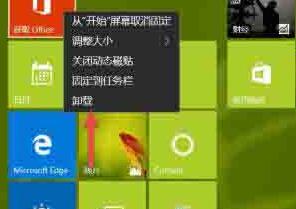
2、还有另外一种方式可供用户卸载WIN10应用使用,这种方式不太明显。用户可以在“开始”菜单中点击“设置”—“系统”—在左侧选择“应用和功能”,再在右侧找到需要卸载的应用后点击“卸载”即可。
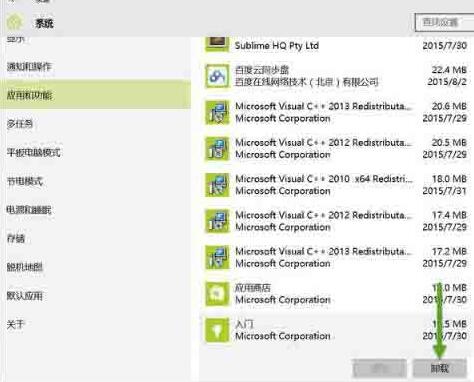
上面就是小编为大家带来的WIN10系统卸载应用的简单教程,一起来学习学习吧。相信是可以帮助到一些新用户的。